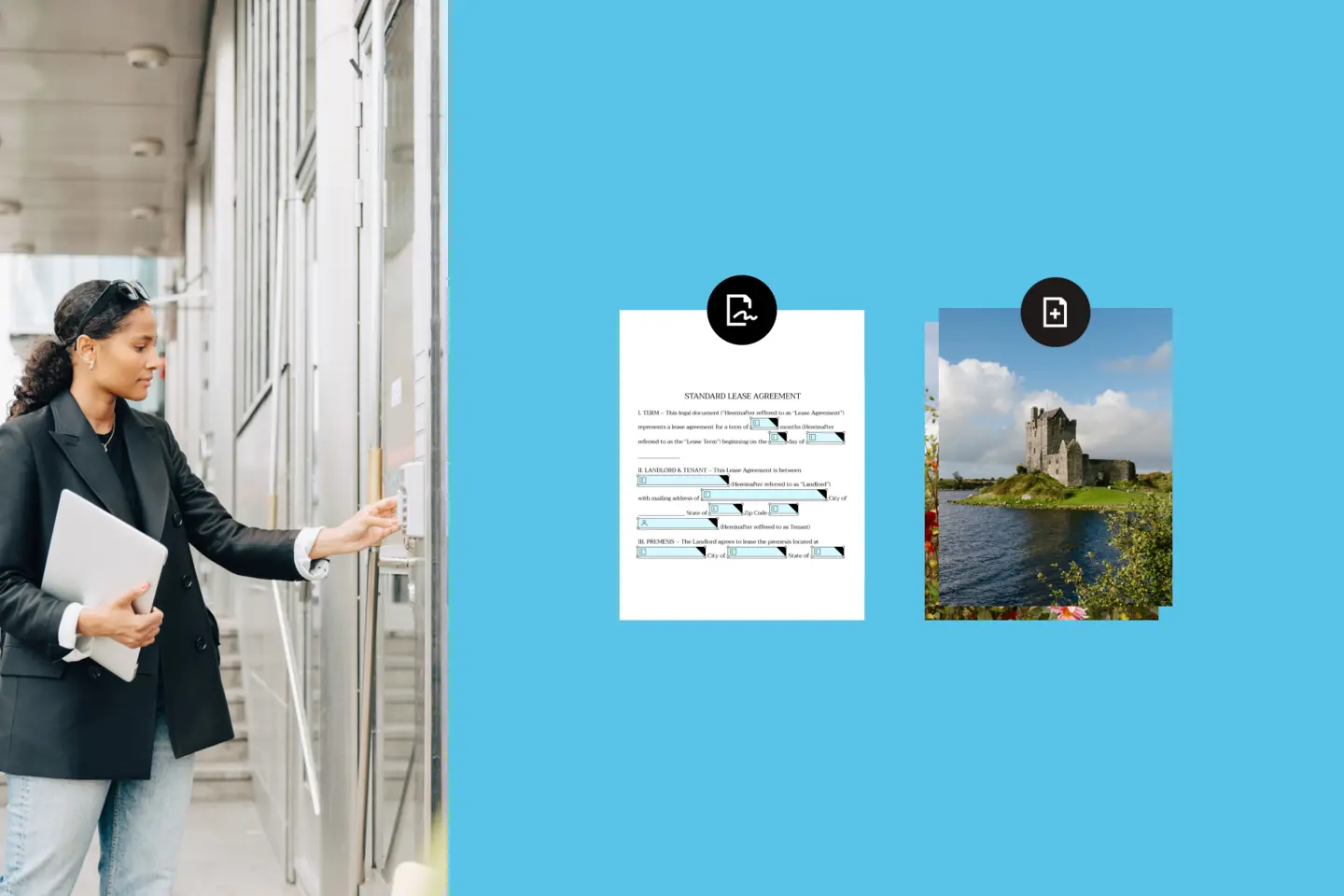ฉันจำเป็นต้องทำตารางงานหรือไม่
คุณอาจเป็นคนที่ทำงานเป็นระบบมากที่สุด แต่ทุกคนสามารถใช้ตารางงานได้ ตารางงานประจำวันจะช่วยคุณจำสิ่งที่ต้องทำโดยไม่จำเป็นต้องมีความซับซ้อน การทำตารางงานประจำสัปดาห์ให้เป็นนิสัย ไม่เพียงช่วยให้คุณมีภาพรวมที่ชัดเจนของแต่ละวัน แต่ยังช่วยกระตุ้นให้คุณคิดเกี่ยวกับงานทั้งหมดที่คุณมีอยู่ในมือและวิธีที่คุณต้องกระจายงานตลอดทั้งสัปดาห์ ซึ่งเป็นการเตรียมความพร้อมที่ดีที่สุดอย่างที่คุณไม่เคยทำได้มาก่อน
การจัดการตารางงานและเครื่องมือ
มีหลายวิธีที่คุณสามารถสร้างตารางงานที่ยืดหยุ่นและปรับตามการเปลี่ยนแปลงต่างๆ ได้ตลอดทั้งสัปดาห์ เพราะในท้ายที่สุดแล้ว น้อยครั้งมากที่จะมีแผนงานที่ตายตัว
ตารางงานแบบดิจิทัลเป็นตัวเลือกที่คนนิยมใช้ เพราะคุณไม่น่าจะลืมโทรศัพท์ในขณะที่อาจลืมสมุดจดได้ อย่างไรก็ตาม ในระหว่างการทำงาน คุณอาจรู้สึกว่าไม่ควรใช้โทรศัพท์ หรือใช้โทรศัพท์ได้แต่จะเสียสมาธิไปกับสื่อสังคมออนไลน์ ทั้งนี้ วิธีการแบบอะนาล็อก เช่น การจดบันทึก ก็เป็นที่นิยมมากเช่นกัน และการใช้ตารางงานทั้งแบบจดบันทึกและแบบดิจิทัลก็ไม่ใช่เรื่องเสียหายแต่อย่างใด
Dropbox Paper
Dropbox Paper เป็นเครื่องมือการจัดตารางงานที่ใช้งานง่ายสำหรับคุณและทีม ซึ่งจะส่งเสริมให้เกิดการทำงานร่วมกันที่ยอดเยี่ยมยิ่งขึ้น เก็บรายการสิ่งที่ต้องทำและตารางเวลาทั้งหมดไว้ในที่เดียว ลิงก์ไปยังเอกสารสำคัญ และให้สมาชิกในทีมแสดงความคิดเห็นแบบเรียลไทม์ แม่แบบลำดับเวลาช่วยให้คุณสร้างตารางงานที่มีระบบประจำสัปดาห์ได้อย่างง่ายดาย Dropbox ไม่ได้สร้างเพียงตารางงานเท่านั้น แต่สร้างศูนย์กลางการทำงานสำหรับสมาชิกในทีมทุกคน ไม่ว่าจะทำงานที่บ้านหรือทำงานกับคุณในสำนักงานก็ตาม
กระดานไวท์บอร์ด
การใช้กระดานไวท์บอร์ดเป็นวิธีการที่ดีเป็นพิเศษ หากคุณต้องการกำหนดเวลาการจัดการโครงการ คุณยังควรใช้เครื่องมือออนไลน์ที่สะดวกและติดตั้งตัวติดตามแบบดิจิทัลบน Dropbox Paper แต่การแสดงภาพสิ่งที่ต้องทำให้แล้วเสร็จได้อย่างชัดเจนจะมีประโยชน์เสมอ
เริ่มจากการใส่งานหลักลงไป ไม่ว่าคุณจะวางแผนสำหรับหนึ่งวันหรือทั้งสัปดาห์ เชิญสมาชิกในทีมให้ใส่สิ่งที่แต่ละคนต้องการทำให้แล้วเสร็จลงไปในช่องสีขาวที่เหลือ แล้วคุณจะมีแผ่นควบคุมที่สมบูรณ์แบบสำหรับการระดมความคิดและเช็คอิน คุณจะมั่นใจได้ว่าทุกคนมีเวลามากพอที่จะทำงานสำคัญ หาเวลาเพื่อทำงานร่วมกับสมาชิกในทีมคนอื่นๆ และโดยทั่วไปจะทราบว่าทุกคนต้องโฟกัสที่จุดใด
Excel
Excel เป็นโซลูชันสำหรับการสร้างตารางงานที่ใช้งานง่ายไม่ซับซ้อน คุณสามารถใช้แม่แบบที่จัดทำขึ้นล่วงหน้าหรือจัดทำแม่แบบของคุณเองในโปรแกรมก็ได้ แม้ว่าคุณจะสามารถสำรองข้อมูลทางออนไลน์ได้ แต่ตัวเลือกนี้ไม่มีคุณสมบัติที่มีประโยชน์มากเท่ากับตัวเลือกอื่นๆ อย่างไรก็ตาม หากคุณต้องการให้ทุกอย่างเรียบง่ายและต้องการเพียงแค่ตารางเวลาที่คุณสามารถเช็คอินได้ทุกเช้า วิธีนี้ก็เป็นอีกหนึ่งวิธีที่ง่ายกว่า
Google Calendar
Google Calendar มาพร้อมกับบัญชี Gmail และเป็นแอปกำหนดเวลาที่ใช้ได้ดี โดยจะเชื่อมต่อกับบัญชีโดยรวมของคุณ ซึ่งหมายความว่า หากคุณเพิ่งจองโรงแรมหรือจองเที่ยวบิน Google Calendar จะโอนย้ายข้อมูลนี้จากอีเมลไปยังปฏิทินของคุณ วันที่จะปรากฏขึ้นบนจุดหมายปลายทางของคุณที่อยู่บน Google Maps อีกด้วย เพิ่มกิจกรรมอื่นๆ ได้อย่างง่ายดายผ่านแอปและรับการแจ้งเตือนแบบพุชบนโทรศัพท์ของคุณเมื่อถึงกำหนดเวลา ระบบจะสำรองข้อมูลทั้งหมดของคุณโดยอัตโนมัติ
Bullet Journal
สมุดบันทึกแบบจุด หรือที่เรียกกันว่า Bullet Journal เป็นตัวเลือกที่สมบูรณ์แบบ หากคุณเสียสมาธิได้ง่าย เบื่อง่าย หรือทั้งสองอย่าง คุณสามารถทำสมุดบันทึกแบบจุดให้เรียบง่ายหรือซับซ้อนได้ตามต้องการ พร้อมแผนผังที่จะช่วยให้คุณสามารถจัดหมวดหมู่ต่างๆ ได้ คุณสามารถวางแผนรายวัน รายสัปดาห์ รายเดือน หรือแม้แต่กระทั่งรายปี และสร้างตัวติดตามชั่วโมงทำงาน มื้ออาหาร การออกกำลังกาย อารมณ์ หรือทุกอย่างที่ต้องการ
วิธีการแบบ Bullet Journal ใช้ “การจดบันทึกแบบรวดเร็ว” ซึ่งจะช่วยให้คุณทำเครื่องหมายงาน กิจกรรม และบันทึกย่อ โดยใช้เครื่องหมายต่างๆ จากนั้น คุณสามารถใช้ "ตัวระบุ" เช่น * และ ! เพื่อทำเครื่องหมายลำดับความสำคัญและแรงบันดาลใจในรายการงานของคุณ หรือ "ซ้อน" งานต่างๆ ภายใต้กิจกรรมเดียว หรือสร้างงานย่อย คุณสามารถขีดฆ่ารายการได้อย่างง่ายดาย เพิ่มงานใหม่ในนาทีสุดท้าย และดูภาพรวมของทั้งวันได้อย่างรวดเร็ว
อธิบายง่ายๆ คือ Bullet Journal มีการจัดระเบียบทั้งหมดที่เหมือนกับ Google Calendar หรือแม่แบบตารางงานในพีซี แต่มีประโยชน์มากกว่าเนื่องจากสามารถเขียนด้วยลายมือได้ ดูเหมือนว่าวิธีการนี้จะช่วยให้คุณจำแนวคิดต่างๆ ได้ดีขึ้น และสร้างแรงบันดาลใจให้เกิดความมุ่งมั่นมากยิ่งขึ้น โดยเฉพาะอย่างยิ่ง เมื่อคุณคิดว่าการพิมพ์ข้อความลงในปฏิทินแบบดิจิทัลทำให้เกิดความรู้สึกห่างเหินได้เมื่อเทียบกันแล้ว
วิธีการจัดระเบียบตารางาน
คุณสามารถจัดตารางงานได้ตามที่คุณต้องการ อย่ารู้สึกว่าคุณต้องใช้วิธีแบบดั้งเดิมหรือจัดตารางตามวันหรือสัปดาห์ คุณสามารถแบ่งย่อยเป็นช่วงเวลา หรือวางแผนโดยใช้เทคนิคการจัดการเวลา เช่น Pomodoro Technique หรือคุณอาจกำหนดตารางงานที่เน้นช่วงเวลาทำงานหนักเพื่อลดการผัดวันประกันพรุ่งและการหลีกเลี่ยงงาน
เมื่อต้องจัดทำตารางงาน ให้พยายามลงข้อมูลให้มากที่สุด ที่ไม่ใช่แค่เรื่องงาน เพราะวิธีนี้จะช่วยให้คุณมองเห็นภาพของวันที่จะมาถึงได้อย่างละเอียดทั้งหมด โดยคำนึงเกี่ยวกับ:
- ระยะเวลาการทำงาน
- เวลาพักกลางวัน
- เวลาพักทั่วไป
- ของใช้สิ้นเปลือง (คุณต้องการหมึกเพิ่มเติมเพื่อพิมพ์รายงานนั้นหรือไม่)
- สมาชิกในทีมคนอื่น เช่น อย่าระบุแค่ “ส่งอีเมลฉบับนั้น” แต่ให้ระบุเป็น “ส่งอีเมลรายงานให้ David”
- เวลาตื่นนอน/เวลาเข้านอน
- โปรแกรมและอุปกรณ์ที่จำเป็นและเวลาการจัดเตรียม
- เวลาออกกำลังกาย
- เวลาในการวางแผนสำหรับวันถัดไป
การวางแผนในรายละเอียดดังกล่าวอาจดูเป็นการกระตือรือร้นมากเกินไป แต่จะช่วยให้คุณเข้าใจและปรับตัวเข้ากับระดับพลังงานของตัวเองได้ เช่น ถ้าคุณรู้ว่าในช่วงบ่ายคุณจะทำงานได้ดีกว่า คุณควรจัดเวลาพักให้ดีที่สุด อย่างเช่น ใช้เวลาหนึ่งชั่วโมงในตอนเช้าเพื่อออกกำลังกาย
จะเกิดอะไรขึ้นถ้าตารางงานไม่เหมาะกับฉัน
เปลี่ยนตารางงาน: ถ้าการทำตามตารางเวลาที่เฉพาะเจาะจงทำให้รู้สึกฝืนธรรมชาติหรือเป็นเรื่องปั่นป่วนที่น่าเบื่อ แสดงว่านั่นไม่ใช่ตารางงานที่เหมาะกับคุณ คุณควรมองว่าตารางงานเป็นเครื่องมือที่มีประโยชน์ ไม่ใช่แค่งานอีกงานที่อยู่ในรายการสิ่งที่ต้องทำ ทดลองใช้ตารางงานของคุณเป็นเวลาหนึ่งสัปดาห์และในไม่ช้าคุณจะรู้ว่าทฤษฏีและการปฏิบัติเป็นสองสิ่งที่แตกต่างกัน ถ้าไม่ได้ผล ให้เริ่มสัปดาห์ใหม่โดยใช้ตารางงานใหม่ และนั่นอาจทำให้ทุกอย่างต่างออกไปในทางที่ดีขึ้น